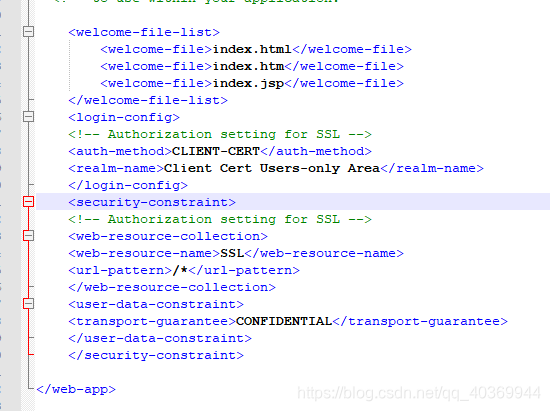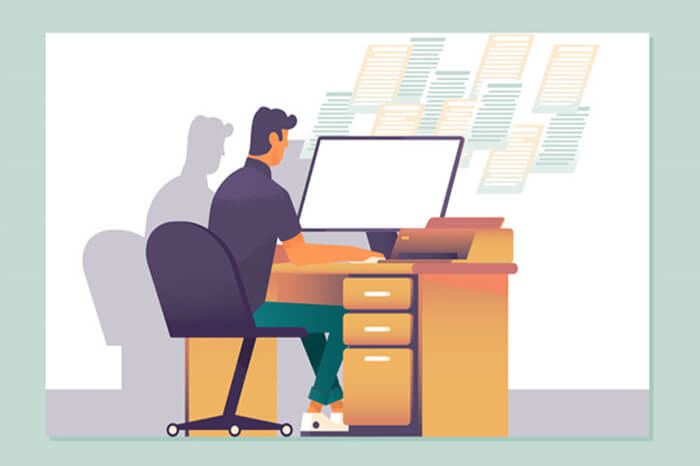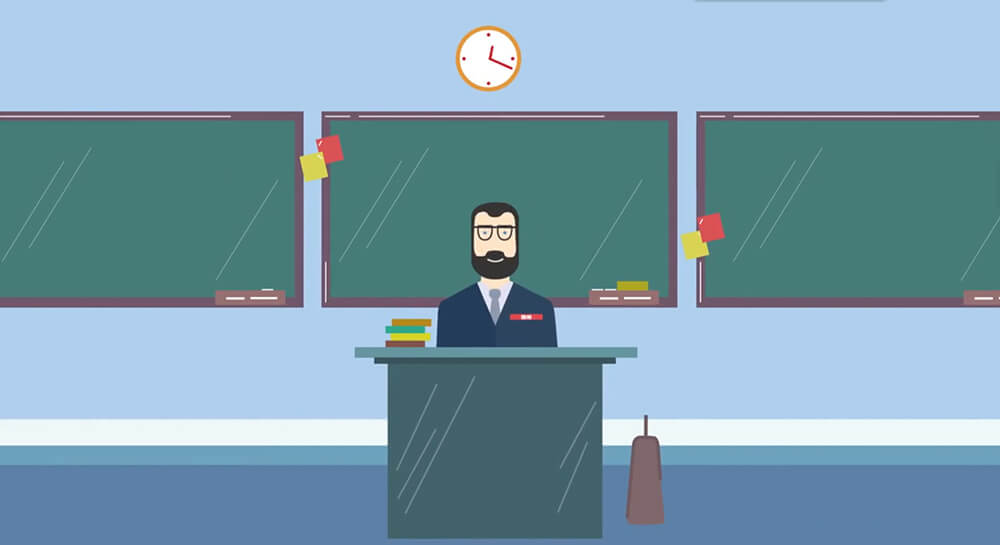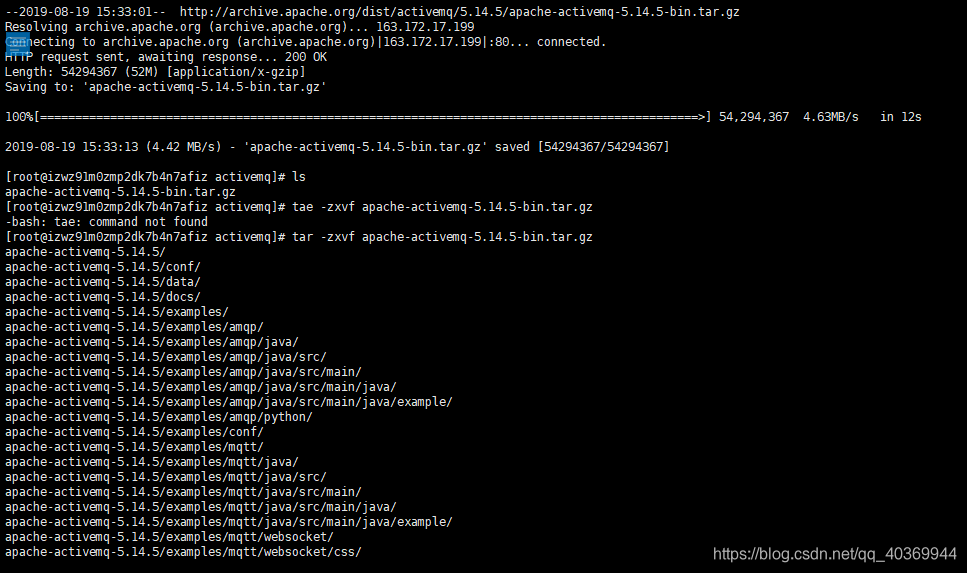搜索到
52
篇与
Linux
的结果
-
 tomcat配置强制https访问 在 tomcat /conf/web.xml 中的 </welcome-file-list> 后面加上以下内容 <login-config> <!-- Authorization setting for SSL --> <auth-method>CLIENT-CERT</auth-method> <realm-name>Client Cert Users-only Area</realm-name> </login-config> <security-constraint> <!-- Authorization setting for SSL --> <web-resource-collection> <web-resource-name>SSL</web-resource-name> <url-pattern>/*</url-pattern> </web-resource-collection> <user-data-constraint> <transport-guarantee>CONFIDENTIAL</transport-guarantee> </user-data-constraint> </security-constraint>示例:
tomcat配置强制https访问 在 tomcat /conf/web.xml 中的 </welcome-file-list> 后面加上以下内容 <login-config> <!-- Authorization setting for SSL --> <auth-method>CLIENT-CERT</auth-method> <realm-name>Client Cert Users-only Area</realm-name> </login-config> <security-constraint> <!-- Authorization setting for SSL --> <web-resource-collection> <web-resource-name>SSL</web-resource-name> <url-pattern>/*</url-pattern> </web-resource-collection> <user-data-constraint> <transport-guarantee>CONFIDENTIAL</transport-guarantee> </user-data-constraint> </security-constraint>示例: -
 Java连接mqtt服务器(发送、订阅) <dependency> <groupId>org.eclipse.paho</groupId> <artifactId>org.eclipse.paho.client.mqttv3</artifactId> <version>1.2.2</version> </dependency>1.模拟客户端接收消息import java.util.concurrent.ScheduledExecutorService; import org.eclipse.paho.client.mqttv3.MqttClient; import org.eclipse.paho.client.mqttv3.MqttConnectOptions; import org.eclipse.paho.client.mqttv3.MqttTopic; import org.eclipse.paho.client.mqttv3.persist.MemoryPersistence; /** * 模拟一个客户端接收消息 * * @author Unclue_liu */ public class ClientMQTT { public static final String HOST = "tcp://192.168.1.77:1883"; public static final String TOPIC1 = "pos_message_all"; private static final String clientid = "12345678"; private MqttClient client; private MqttConnectOptions options; private String userName = "mqtt"; //非必须 private String passWord = "mqtt"; //非必须 private ScheduledExecutorService scheduler; private void start() { try { // host为主机名,clientid即连接MQTT的客户端ID,一般以唯一标识符表示,MemoryPersistence设置clientid的保存形式,默认为以内存保存 client = new MqttClient(HOST, clientid, new MemoryPersistence()); // MQTT的连接设置 options = new MqttConnectOptions(); // 设置是否清空session,这里如果设置为false表示服务器会保留客户端的连接记录,设置为true表示每次连接到服务器都以新的身份连接 options.setCleanSession(false); // 设置连接的用户名 options.setUserName(userName); // 设置连接的密码 options.setPassword(passWord.toCharArray()); // 设置超时时间 单位为秒 options.setConnectionTimeout(10); // 设置会话心跳时间 单位为秒 服务器会每隔1.5*20秒的时间向客户端发送个消息判断客户端是否在线,但这个方法并没有重连的机制 options.setKeepAliveInterval(20); //设置断开后重新连接 options.setAutomaticReconnect(true); // 设置回调 client.setCallback(new PushCallback()); MqttTopic topic = client.getTopic(TOPIC1); //setWill方法,如果项目中需要知道客户端是否掉线可以调用该方法。设置最终端口的通知消息 //遗嘱 options.setWill(topic, "close".getBytes(), 1, true); client.connect(options); //订阅消息 int[] Qos = {1};//0:最多一次 、1:最少一次 、2:只有一次 String[] topic1 = {TOPIC1}; client.subscribe(topic1, Qos); } catch (Exception e) { e.printStackTrace(); } } public static void main(String[] args) { ClientMQTT client = new ClientMQTT(); client.start(); }2.模拟服务端发送消息import org.eclipse.paho.client.mqttv3.MqttClient; import org.eclipse.paho.client.mqttv3.MqttConnectOptions; import org.eclipse.paho.client.mqttv3.MqttDeliveryToken; import org.eclipse.paho.client.mqttv3.MqttException; import org.eclipse.paho.client.mqttv3.MqttMessage; import org.eclipse.paho.client.mqttv3.MqttPersistenceException; import org.eclipse.paho.client.mqttv3.MqttTopic; import org.eclipse.paho.client.mqttv3.persist.MemoryPersistence; /** * Title:Server 这是发送消息的服务端 * Description: 服务器向多个客户端推送主题,即不同客户端可向服务器订阅相同主题 * @author Unclue_liu */ public class ServerMQTT { //tcp://MQTT安装的服务器地址:MQTT定义的端口号 public static final String HOST = "tcp://192.168.1.77:1883"; //定义一个主题 public static final String TOPIC = "pos_message_all"; //定义MQTT的ID,可以在MQTT服务配置中指定 private static final String clientid = "server11"; private MqttClient client; private static MqttTopic topic11; // private String userName = "mqtt"; //非必须 // private String passWord = "mqtt"; //非必须 private static MqttMessage message; /** * 构造函数 * @throws MqttException */ public ServerMQTT() throws MqttException { // MemoryPersistence设置clientid的保存形式,默认为以内存保存 client = new MqttClient(HOST, clientid, new MemoryPersistence()); connect(); } /** * 用来连接服务器 */ private void connect() { MqttConnectOptions options = new MqttConnectOptions(); options.setCleanSession(false); // options.setUserName(userName); // options.setPassword(passWord.toCharArray()); // 设置超时时间 options.setConnectionTimeout(10); // 设置会话心跳时间 options.setKeepAliveInterval(20); try { client.setCallback(new PushCallback()); client.connect(options); topic11 = client.getTopic(TOPIC); } catch (Exception e) { e.printStackTrace(); } } /** * * @param topic * @param message * @throws MqttPersistenceException * @throws MqttException */ public static void publish(MqttTopic topic , MqttMessage message) throws MqttPersistenceException, MqttException { MqttDeliveryToken token = topic.publish(message); token.waitForCompletion(); System.out.println("message is published completely! " + token.isComplete()); } public static void sendMessage(String clieId,String msg)throws Exception{ ServerMQTT server = new ServerMQTT(); server.message = new MqttMessage(); server.message.setQos(1); //保证消息能到达一次 server.message.setRetained(true); String str ="{\"clieId\":\""+clieId+"\",\"mag\":\""+msg+"\"}"; server.message.setPayload(str.getBytes()); try{ publish(server.topic11 , server.message); //断开连接 // server.client.disconnect(); }catch (Exception e){ e.printStackTrace(); } } /** * 启动入口 * @param args * @throws MqttException */ public static void main(String[] args) throws Exception { sendMessage("123444","哈哈"); } }3.发布消息回调类import org.eclipse.paho.client.mqttv3.IMqttDeliveryToken; import org.eclipse.paho.client.mqttv3.MqttCallback; import org.eclipse.paho.client.mqttv3.MqttMessage; /** * 发布消息的回调类 * * 必须实现MqttCallback的接口并实现对应的相关接口方法CallBack 类将实现 MqttCallBack。 * 每个客户机标识都需要一个回调实例。在此示例中,构造函数传递客户机标识以另存为实例数据。 * 在回调中,将它用来标识已经启动了该回调的哪个实例。 * 必须在回调类中实现三个方法: * * public void messageArrived(MqttTopic topic, MqttMessage message)接收已经预订的发布。 * * public void connectionLost(Throwable cause)在断开连接时调用。 * * public void deliveryComplete(MqttDeliveryToken token)) * 接收到已经发布的 QoS 1 或 QoS 2 消息的传递令牌时调用。 * 由 MqttClient.connect 激活此回调。 * */ public class PushCallback implements MqttCallback { public void connectionLost(Throwable cause) { // 连接丢失后,一般在这里面进行重连 System.out.println("连接断开,可以做重连"); } public void deliveryComplete(IMqttDeliveryToken token) { System.out.println("deliveryComplete---------" + token.isComplete()); } public void messageArrived(String topic, MqttMessage message) throws Exception { // subscribe后得到的消息会执行到这里面 System.out.println("接收消息主题 : " + topic); System.out.println("接收消息Qos : " + message.getQos()); System.out.println("接收消息内容 : " + new String(message.getPayload())); } }
Java连接mqtt服务器(发送、订阅) <dependency> <groupId>org.eclipse.paho</groupId> <artifactId>org.eclipse.paho.client.mqttv3</artifactId> <version>1.2.2</version> </dependency>1.模拟客户端接收消息import java.util.concurrent.ScheduledExecutorService; import org.eclipse.paho.client.mqttv3.MqttClient; import org.eclipse.paho.client.mqttv3.MqttConnectOptions; import org.eclipse.paho.client.mqttv3.MqttTopic; import org.eclipse.paho.client.mqttv3.persist.MemoryPersistence; /** * 模拟一个客户端接收消息 * * @author Unclue_liu */ public class ClientMQTT { public static final String HOST = "tcp://192.168.1.77:1883"; public static final String TOPIC1 = "pos_message_all"; private static final String clientid = "12345678"; private MqttClient client; private MqttConnectOptions options; private String userName = "mqtt"; //非必须 private String passWord = "mqtt"; //非必须 private ScheduledExecutorService scheduler; private void start() { try { // host为主机名,clientid即连接MQTT的客户端ID,一般以唯一标识符表示,MemoryPersistence设置clientid的保存形式,默认为以内存保存 client = new MqttClient(HOST, clientid, new MemoryPersistence()); // MQTT的连接设置 options = new MqttConnectOptions(); // 设置是否清空session,这里如果设置为false表示服务器会保留客户端的连接记录,设置为true表示每次连接到服务器都以新的身份连接 options.setCleanSession(false); // 设置连接的用户名 options.setUserName(userName); // 设置连接的密码 options.setPassword(passWord.toCharArray()); // 设置超时时间 单位为秒 options.setConnectionTimeout(10); // 设置会话心跳时间 单位为秒 服务器会每隔1.5*20秒的时间向客户端发送个消息判断客户端是否在线,但这个方法并没有重连的机制 options.setKeepAliveInterval(20); //设置断开后重新连接 options.setAutomaticReconnect(true); // 设置回调 client.setCallback(new PushCallback()); MqttTopic topic = client.getTopic(TOPIC1); //setWill方法,如果项目中需要知道客户端是否掉线可以调用该方法。设置最终端口的通知消息 //遗嘱 options.setWill(topic, "close".getBytes(), 1, true); client.connect(options); //订阅消息 int[] Qos = {1};//0:最多一次 、1:最少一次 、2:只有一次 String[] topic1 = {TOPIC1}; client.subscribe(topic1, Qos); } catch (Exception e) { e.printStackTrace(); } } public static void main(String[] args) { ClientMQTT client = new ClientMQTT(); client.start(); }2.模拟服务端发送消息import org.eclipse.paho.client.mqttv3.MqttClient; import org.eclipse.paho.client.mqttv3.MqttConnectOptions; import org.eclipse.paho.client.mqttv3.MqttDeliveryToken; import org.eclipse.paho.client.mqttv3.MqttException; import org.eclipse.paho.client.mqttv3.MqttMessage; import org.eclipse.paho.client.mqttv3.MqttPersistenceException; import org.eclipse.paho.client.mqttv3.MqttTopic; import org.eclipse.paho.client.mqttv3.persist.MemoryPersistence; /** * Title:Server 这是发送消息的服务端 * Description: 服务器向多个客户端推送主题,即不同客户端可向服务器订阅相同主题 * @author Unclue_liu */ public class ServerMQTT { //tcp://MQTT安装的服务器地址:MQTT定义的端口号 public static final String HOST = "tcp://192.168.1.77:1883"; //定义一个主题 public static final String TOPIC = "pos_message_all"; //定义MQTT的ID,可以在MQTT服务配置中指定 private static final String clientid = "server11"; private MqttClient client; private static MqttTopic topic11; // private String userName = "mqtt"; //非必须 // private String passWord = "mqtt"; //非必须 private static MqttMessage message; /** * 构造函数 * @throws MqttException */ public ServerMQTT() throws MqttException { // MemoryPersistence设置clientid的保存形式,默认为以内存保存 client = new MqttClient(HOST, clientid, new MemoryPersistence()); connect(); } /** * 用来连接服务器 */ private void connect() { MqttConnectOptions options = new MqttConnectOptions(); options.setCleanSession(false); // options.setUserName(userName); // options.setPassword(passWord.toCharArray()); // 设置超时时间 options.setConnectionTimeout(10); // 设置会话心跳时间 options.setKeepAliveInterval(20); try { client.setCallback(new PushCallback()); client.connect(options); topic11 = client.getTopic(TOPIC); } catch (Exception e) { e.printStackTrace(); } } /** * * @param topic * @param message * @throws MqttPersistenceException * @throws MqttException */ public static void publish(MqttTopic topic , MqttMessage message) throws MqttPersistenceException, MqttException { MqttDeliveryToken token = topic.publish(message); token.waitForCompletion(); System.out.println("message is published completely! " + token.isComplete()); } public static void sendMessage(String clieId,String msg)throws Exception{ ServerMQTT server = new ServerMQTT(); server.message = new MqttMessage(); server.message.setQos(1); //保证消息能到达一次 server.message.setRetained(true); String str ="{\"clieId\":\""+clieId+"\",\"mag\":\""+msg+"\"}"; server.message.setPayload(str.getBytes()); try{ publish(server.topic11 , server.message); //断开连接 // server.client.disconnect(); }catch (Exception e){ e.printStackTrace(); } } /** * 启动入口 * @param args * @throws MqttException */ public static void main(String[] args) throws Exception { sendMessage("123444","哈哈"); } }3.发布消息回调类import org.eclipse.paho.client.mqttv3.IMqttDeliveryToken; import org.eclipse.paho.client.mqttv3.MqttCallback; import org.eclipse.paho.client.mqttv3.MqttMessage; /** * 发布消息的回调类 * * 必须实现MqttCallback的接口并实现对应的相关接口方法CallBack 类将实现 MqttCallBack。 * 每个客户机标识都需要一个回调实例。在此示例中,构造函数传递客户机标识以另存为实例数据。 * 在回调中,将它用来标识已经启动了该回调的哪个实例。 * 必须在回调类中实现三个方法: * * public void messageArrived(MqttTopic topic, MqttMessage message)接收已经预订的发布。 * * public void connectionLost(Throwable cause)在断开连接时调用。 * * public void deliveryComplete(MqttDeliveryToken token)) * 接收到已经发布的 QoS 1 或 QoS 2 消息的传递令牌时调用。 * 由 MqttClient.connect 激活此回调。 * */ public class PushCallback implements MqttCallback { public void connectionLost(Throwable cause) { // 连接丢失后,一般在这里面进行重连 System.out.println("连接断开,可以做重连"); } public void deliveryComplete(IMqttDeliveryToken token) { System.out.println("deliveryComplete---------" + token.isComplete()); } public void messageArrived(String topic, MqttMessage message) throws Exception { // subscribe后得到的消息会执行到这里面 System.out.println("接收消息主题 : " + topic); System.out.println("接收消息Qos : " + message.getQos()); System.out.println("接收消息内容 : " + new String(message.getPayload())); } } -
 Centos 服务器 安装 JDK、Tomcat、Mysql 配置JAVA环境 查看yum库中的Java安装包 yum -y list java* 输入之后回车,会看到各种不同版本的jdk包使用yum安装Java环境安装java-1.8.0版本的所有相关程序yum -y install java-1.8.0-openjdk* 出现complete!说明安装结束 查看刚安装的Java版本信息 java -version 出现下图信息,说明安装成功 配置环境变量由上可知java的路径为: /usr/lib/jvm/java-1.8.0-openjdk-1.8.0.171-8.b10.el7_5.x86_64打开文件vi /etc/profile 在文件最后一行添加export JAVA_HOME=/usr/lib/jvm/java-1.8.0-openjdk-1.8.0.171-8.b10.el7_5.x86_64export JRE_HOME=${JAVA_HOME}/jreexport CLASSPATH=.:${JAVA_HOME}/lib:${JRE_HOME}/libexport PATH=${JAVA_HOME}/bin:$PATH使其生效 source /etc/profile//查看是否配置成功echo $PATH 配置Tomcat转自 https://blog.csdn.net/TheBlackbeard/article/details/52549763 关于LINUX权限-bash: ./startup.sh: Permission denied在执行./startup.sh,或者./shutdown.sh的时候,爆出了Permission denied,其实很简单,就是今天在执行tomcat的时候,用户没有权限,而导致无法执行,用命令chmod 修改一下bin目录下的.sh权限就可以了执行chmod u+x *.sh在此执行,OK了 Tomcat无法访问项目404的原因可能是防火墙的原因也有可能是项目的jdk版本与linux的jdk版本不一致开启防火墙开启防火墙(systemctl start firewalld)1.使用命令 firewall-cmd --state查看防火墙状态。得到结果是running或者not running2.为running 时,向firewall 添加需要开放的端口命令为firewall-cmd --permanent --zone=public --add-port=8080/tcp//永久的添加该端口。去掉--permanent则表示临时。4.firewall-cmd --reload//加载配置,使得修改有效。5.使用命令firewall-cmd --permanent --zone=public --list-ports//查看开启的端口,出现8080/tcp这开启正确6.再次使用外部浏览器访问,这出现tomcat的欢迎界面。 安装mysql (其他方法)一、系统环境yum update升级以后的系统版本为[root@yl-web yl]# cat /etc/redhat-release CentOS Linux release 7.1.1503 (Core)二、mysql安装一般网上给出的资料都是#yum install mysql #yum install mysql-server #yum install mysql-devel安装mysql和mysql-devel都成功,但是安装mysql-server失败,如下:[root@yl-web yl]# yum install mysql-server Loaded plugins: fastestmirror Loading mirror speeds from cached hostfile * base: mirrors.sina.cn * extras: mirrors.sina.cn * updates: mirrors.sina.cn No package mysql-server available. Error: Nothing to do查资料发现是CentOS 7 版本将MySQL数据库软件从默认的程序列表中移除,用mariadb代替了。有两种解决办法:1、方法一:安装mariadbMariaDB数据库管理系统是MySQL的一个分支,主要由开源社区在维护,采用GPL授权许可。开发这个分支的原因之一是:甲骨文公司收购了MySQL后,有将MySQL闭源的潜在风险,因此社区采用分支的方式来避开这个风险。MariaDB的目的是完全兼容MySQL,包括API和命令行,使之能轻松成为MySQL的代替品。安装mariadb,大小59 M。[root@yl-web yl]# yum install mariadb-server mariadbmariadb数据库的相关命令是:systemctl start mariadb #启动MariaDBsystemctl stop mariadb #停止MariaDBsystemctl restart mariadb #重启MariaDBsystemctl enable mariadb #设置开机启动所以先启动数据库[root@yl-web yl]# systemctl start mariadb然后就可以正常使用mysql了[root@yl-web yl]# mysql -u root -p Enter password: Welcome to the MariaDB monitor. Commands end with ; or \g. Your MariaDB connection id is 3 Server version: 5.5.41-MariaDB MariaDB Server Copyright (c) 2000, 2014, Oracle, MariaDB Corporation Ab and others. Type 'help;' or '\h' for help. Type '\c' to clear the current input statement. MariaDB [(none)]> show databases; +--------------------+ | Database | +--------------------+ | information_schema | | mysql | | performance_schema | | test | +--------------------+ 4 rows in set (0.00 sec) MariaDB [(none)]>安装mariadb后显示的也是 MariaDB [(none)]> ,可能看起来有点不习惯。下面是第二种方法。2、方法二:官网下载安装mysql-server# wget http://dev.mysql.com/get/mysql-community-release-el7-5.noarch.rpm # rpm -ivh mysql-community-release-el7-5.noarch.rpm # yum install mysql-community-server安装成功后重启mysql服务。# service mysqld restart初次安装mysql,root账户没有密码。[root@yl-web yl]# mysql -u root Welcome to the MySQL monitor. Commands end with ; or \g. Your MySQL connection id is 3 Server version: 5.6.26 MySQL Community Server (GPL) Copyright (c) 2000, 2015, Oracle and/or its affiliates. All rights reserved. Oracle is a registered trademark of Oracle Corporation and/or its affiliates. Other names may be trademarks of their respective owners. Type 'help;' or '\h' for help. Type '\c' to clear the current input statement. mysql> show databases; +--------------------+ | Database | +--------------------+ | information_schema | | mysql | | performance_schema | | test | +--------------------+ 4 rows in set (0.01 sec) mysql>设置密码mysql> set password for 'root'@'localhost' =password('password'); Query OK, 0 rows affected (0.00 sec) mysql>不需要重启数据库即可生效。在mysql安装过程中如下内容:Installed: mysql-community-client.x86_64 0:5.6.26-2.el7 mysql-community-devel.x86_64 0:5.6.26-2.el7 mysql-community-libs.x86_64 0:5.6.26-2.el7 mysql-community-server.x86_64 0:5.6.26-2.el7 Dependency Installed: mysql-community-common.x86_64 0:5.6.26-2.el7 Replaced: mariadb.x86_64 1:5.5.41-2.el7_0 mariadb-devel.x86_64 1:5.5.41-2.el7_0 mariadb-libs.x86_64 1:5.5.41-2.el7_0 mariadb-server.x86_64 1:5.5.41-2.el7_0所以安装完以后mariadb自动就被替换了,将不再生效。[root@yl-web yl]# rpm -qa |grep mariadb [root@yl-web yl]#三、配置mysql1、编码mysql配置文件为/etc/my.cnf最后加上编码配置[mysql] default-character-set =utf8这里的字符编码必须和/usr/share/mysql/charsets/Index.xml中一致。2、远程连接设置把在所有数据库的所有表的所有权限赋值给位于所有IP地址的root用户。mysql> grant all privileges on *.* to root@'%'identified by 'password';如果是新用户而不是root,则要先新建用户mysql>create user 'username'@'%' identified by 'password';此时就可以进行远程连接了。如果是连接服务器上的mysql记得配置安全组安装mysql转自https://www.cnblogs.com/starof/p/4680083.html
Centos 服务器 安装 JDK、Tomcat、Mysql 配置JAVA环境 查看yum库中的Java安装包 yum -y list java* 输入之后回车,会看到各种不同版本的jdk包使用yum安装Java环境安装java-1.8.0版本的所有相关程序yum -y install java-1.8.0-openjdk* 出现complete!说明安装结束 查看刚安装的Java版本信息 java -version 出现下图信息,说明安装成功 配置环境变量由上可知java的路径为: /usr/lib/jvm/java-1.8.0-openjdk-1.8.0.171-8.b10.el7_5.x86_64打开文件vi /etc/profile 在文件最后一行添加export JAVA_HOME=/usr/lib/jvm/java-1.8.0-openjdk-1.8.0.171-8.b10.el7_5.x86_64export JRE_HOME=${JAVA_HOME}/jreexport CLASSPATH=.:${JAVA_HOME}/lib:${JRE_HOME}/libexport PATH=${JAVA_HOME}/bin:$PATH使其生效 source /etc/profile//查看是否配置成功echo $PATH 配置Tomcat转自 https://blog.csdn.net/TheBlackbeard/article/details/52549763 关于LINUX权限-bash: ./startup.sh: Permission denied在执行./startup.sh,或者./shutdown.sh的时候,爆出了Permission denied,其实很简单,就是今天在执行tomcat的时候,用户没有权限,而导致无法执行,用命令chmod 修改一下bin目录下的.sh权限就可以了执行chmod u+x *.sh在此执行,OK了 Tomcat无法访问项目404的原因可能是防火墙的原因也有可能是项目的jdk版本与linux的jdk版本不一致开启防火墙开启防火墙(systemctl start firewalld)1.使用命令 firewall-cmd --state查看防火墙状态。得到结果是running或者not running2.为running 时,向firewall 添加需要开放的端口命令为firewall-cmd --permanent --zone=public --add-port=8080/tcp//永久的添加该端口。去掉--permanent则表示临时。4.firewall-cmd --reload//加载配置,使得修改有效。5.使用命令firewall-cmd --permanent --zone=public --list-ports//查看开启的端口,出现8080/tcp这开启正确6.再次使用外部浏览器访问,这出现tomcat的欢迎界面。 安装mysql (其他方法)一、系统环境yum update升级以后的系统版本为[root@yl-web yl]# cat /etc/redhat-release CentOS Linux release 7.1.1503 (Core)二、mysql安装一般网上给出的资料都是#yum install mysql #yum install mysql-server #yum install mysql-devel安装mysql和mysql-devel都成功,但是安装mysql-server失败,如下:[root@yl-web yl]# yum install mysql-server Loaded plugins: fastestmirror Loading mirror speeds from cached hostfile * base: mirrors.sina.cn * extras: mirrors.sina.cn * updates: mirrors.sina.cn No package mysql-server available. Error: Nothing to do查资料发现是CentOS 7 版本将MySQL数据库软件从默认的程序列表中移除,用mariadb代替了。有两种解决办法:1、方法一:安装mariadbMariaDB数据库管理系统是MySQL的一个分支,主要由开源社区在维护,采用GPL授权许可。开发这个分支的原因之一是:甲骨文公司收购了MySQL后,有将MySQL闭源的潜在风险,因此社区采用分支的方式来避开这个风险。MariaDB的目的是完全兼容MySQL,包括API和命令行,使之能轻松成为MySQL的代替品。安装mariadb,大小59 M。[root@yl-web yl]# yum install mariadb-server mariadbmariadb数据库的相关命令是:systemctl start mariadb #启动MariaDBsystemctl stop mariadb #停止MariaDBsystemctl restart mariadb #重启MariaDBsystemctl enable mariadb #设置开机启动所以先启动数据库[root@yl-web yl]# systemctl start mariadb然后就可以正常使用mysql了[root@yl-web yl]# mysql -u root -p Enter password: Welcome to the MariaDB monitor. Commands end with ; or \g. Your MariaDB connection id is 3 Server version: 5.5.41-MariaDB MariaDB Server Copyright (c) 2000, 2014, Oracle, MariaDB Corporation Ab and others. Type 'help;' or '\h' for help. Type '\c' to clear the current input statement. MariaDB [(none)]> show databases; +--------------------+ | Database | +--------------------+ | information_schema | | mysql | | performance_schema | | test | +--------------------+ 4 rows in set (0.00 sec) MariaDB [(none)]>安装mariadb后显示的也是 MariaDB [(none)]> ,可能看起来有点不习惯。下面是第二种方法。2、方法二:官网下载安装mysql-server# wget http://dev.mysql.com/get/mysql-community-release-el7-5.noarch.rpm # rpm -ivh mysql-community-release-el7-5.noarch.rpm # yum install mysql-community-server安装成功后重启mysql服务。# service mysqld restart初次安装mysql,root账户没有密码。[root@yl-web yl]# mysql -u root Welcome to the MySQL monitor. Commands end with ; or \g. Your MySQL connection id is 3 Server version: 5.6.26 MySQL Community Server (GPL) Copyright (c) 2000, 2015, Oracle and/or its affiliates. All rights reserved. Oracle is a registered trademark of Oracle Corporation and/or its affiliates. Other names may be trademarks of their respective owners. Type 'help;' or '\h' for help. Type '\c' to clear the current input statement. mysql> show databases; +--------------------+ | Database | +--------------------+ | information_schema | | mysql | | performance_schema | | test | +--------------------+ 4 rows in set (0.01 sec) mysql>设置密码mysql> set password for 'root'@'localhost' =password('password'); Query OK, 0 rows affected (0.00 sec) mysql>不需要重启数据库即可生效。在mysql安装过程中如下内容:Installed: mysql-community-client.x86_64 0:5.6.26-2.el7 mysql-community-devel.x86_64 0:5.6.26-2.el7 mysql-community-libs.x86_64 0:5.6.26-2.el7 mysql-community-server.x86_64 0:5.6.26-2.el7 Dependency Installed: mysql-community-common.x86_64 0:5.6.26-2.el7 Replaced: mariadb.x86_64 1:5.5.41-2.el7_0 mariadb-devel.x86_64 1:5.5.41-2.el7_0 mariadb-libs.x86_64 1:5.5.41-2.el7_0 mariadb-server.x86_64 1:5.5.41-2.el7_0所以安装完以后mariadb自动就被替换了,将不再生效。[root@yl-web yl]# rpm -qa |grep mariadb [root@yl-web yl]#三、配置mysql1、编码mysql配置文件为/etc/my.cnf最后加上编码配置[mysql] default-character-set =utf8这里的字符编码必须和/usr/share/mysql/charsets/Index.xml中一致。2、远程连接设置把在所有数据库的所有表的所有权限赋值给位于所有IP地址的root用户。mysql> grant all privileges on *.* to root@'%'identified by 'password';如果是新用户而不是root,则要先新建用户mysql>create user 'username'@'%' identified by 'password';此时就可以进行远程连接了。如果是连接服务器上的mysql记得配置安全组安装mysql转自https://www.cnblogs.com/starof/p/4680083.html -
 Centos忘记mysql密码 1.vi /etc/my.cnf2.在里面添加 skip-grant-tables例如:[mysqld]skip-grant-tablesdatadir=/var/lib/mysqlsocket=/var/lib/mysql/mysql.sock3.重启mysql service mysql restart4.登录mysql -uroot -p (直接点击回车,密码为空)5.选择数据库use mysql;6.修改root密码update user set authentication_string=password('password') where user='root';7.执行 刷新权限 flush privileges;8.退出exit;9.删除skip-grant-tables10.重启mysqlservice mysql restart再次登录就可以用密码了
Centos忘记mysql密码 1.vi /etc/my.cnf2.在里面添加 skip-grant-tables例如:[mysqld]skip-grant-tablesdatadir=/var/lib/mysqlsocket=/var/lib/mysql/mysql.sock3.重启mysql service mysql restart4.登录mysql -uroot -p (直接点击回车,密码为空)5.选择数据库use mysql;6.修改root密码update user set authentication_string=password('password') where user='root';7.执行 刷新权限 flush privileges;8.退出exit;9.删除skip-grant-tables10.重启mysqlservice mysql restart再次登录就可以用密码了 -
 Centos7 yum 安装redis centos7 yum安装配置redis 并设置密码centos7 yum安装配置redis 并设置密码 1.设置Redis的仓库地址yum install epel-release2.安装redisyum install redis 修改配置文件,监听所有的IP地址vim /etc/redis.conf 找到下面这一行 bind 127.0.0.1 注释掉 #bind 127.0.0.1 修改redis的守护进程为no ,不启用 127.0.0.1:6379> config set daemonize "no" OK 修改redis的保护模式为no,不启用 127.0.0.1:6379> config set protected-mode "no" OK 3.启动redis,到此完成cd usr/bin 命令目录 ./redis-server 启动服务 ./redis-cli 启动客户端 如果需要设置开机自动启动 chkconfig redis on如果需要redis配置认证密码1.通过配置文件进行配置yum方式安装的redis配置文件通常在/etc/redis.conf中,打开配置文件找到#requirepass foobared去掉行前的注释,并修改密码为所需的密码,保存文件requirepass youpwd通过命令设置密码127.0.0.1:6379> config set requirepass youpassword OK设置密码后就可以通过redis连接工具远程连接了查看redis安装目录rpm -ql redis
Centos7 yum 安装redis centos7 yum安装配置redis 并设置密码centos7 yum安装配置redis 并设置密码 1.设置Redis的仓库地址yum install epel-release2.安装redisyum install redis 修改配置文件,监听所有的IP地址vim /etc/redis.conf 找到下面这一行 bind 127.0.0.1 注释掉 #bind 127.0.0.1 修改redis的守护进程为no ,不启用 127.0.0.1:6379> config set daemonize "no" OK 修改redis的保护模式为no,不启用 127.0.0.1:6379> config set protected-mode "no" OK 3.启动redis,到此完成cd usr/bin 命令目录 ./redis-server 启动服务 ./redis-cli 启动客户端 如果需要设置开机自动启动 chkconfig redis on如果需要redis配置认证密码1.通过配置文件进行配置yum方式安装的redis配置文件通常在/etc/redis.conf中,打开配置文件找到#requirepass foobared去掉行前的注释,并修改密码为所需的密码,保存文件requirepass youpwd通过命令设置密码127.0.0.1:6379> config set requirepass youpassword OK设置密码后就可以通过redis连接工具远程连接了查看redis安装目录rpm -ql redis -
 Centos配置Nginx+tomcat 1.安装1.1安装gcc gcc-c++(如新环境,未安装请先安装)$ yum install -y gcc gcc-c++1.2安装PCRE库$ cd /usr/local/ $ wget http://jaist.dl.sourceforge.net/project/pcre/pcre/8.33/pcre-8.33.tar.gz $ tar -zxvf pcre-8.36.tar.gz $ cd pcre-8.36 $ ./configure $ make && make install 如报错:configure: error: You need a C++ compiler for C++ support 解决:yum install -y gcc gcc-c++ 1.3安装SSL库$ cd /usr/local/ $ wget http://www.openssl.org/source/openssl-1.0.1j.tar.gz $ tar -zxvf openssl-1.0.1j.tar.gz $ cd openssl-1.0.1j $ ./config $ make && make install 1.4安装zlib库存$ cd /usr/local/ $ wget http://zlib.net/zlib-1.2.11.tar.gz $ tar -zxvf zlib-1.2.11.tar.gz $ cd zlib-1.2.11 $ ./configure $ make && make install1.5安装nginx$ cd /usr/local/ $ wget http://nginx.org/download/nginx-1.8.0.tar.gz $ tar -zxvf nginx-1.8.0.tar.gz $ cd nginx-1.8.0 $ ./configure --user=nobody --group=nobody --prefix=/usr/local/nginx --with-http_stub_status_module --with-http_gzip_static_module --with-http_realip_module --with-http_sub_module --with-http_ssl_module make && make install 1.6启动$ /usr/local/nginx/sbin/nginx启动:nginx 停止:nginx -s stop 重新加载: nginx -s reload打开浏览器访问此机器的 IP,如果浏览器出现 Welcome to nginx! 则表示 Nginx 已经安装并运行成功。其他部分命令:$ pkill nginx # 强制关闭 /usr/local/nginx/sbin/nginx -s reload # 重新载入配置文件 /usr/local/nginx/sbin/nginx -s reopen # 重启 Nginx /usr/local/nginx/sbin/nginx -s stop # 停止 Nginx 2.配置tomcat在服务器上配置tomcatA和tomcatB。将两个tomcat的端口改成不一样的,确保没有被占用,然后添加开放端口和配置服务器安全组。修改tomcatA配置conf/server.xml<?xml version="1.0" encoding="UTF-8"?> <Server port="8005" shutdown="SHUTDOWN"> <Listener className="org.apache.catalina.startup.VersionLoggerListener" /> <!-- Security listener. Documentation at /docs/config/listeners.html <Listener className="org.apache.catalina.security.SecurityListener" /> --> <!--APR library loader. Documentation at /docs/apr.html --> <Listener className="org.apache.catalina.core.AprLifecycleListener" SSLEngine="on" /> <!-- Prevent memory leaks due to use of particular java/javax APIs--> <Listener className="org.apache.catalina.core.JreMemoryLeakPreventionListener" /> <Listener className="org.apache.catalina.mbeans.GlobalResourcesLifecycleListener" /> <Listener className="org.apache.catalina.core.ThreadLocalLeakPreventionListener" /> <GlobalNamingResources> <Resource name="UserDatabase" auth="Container" type="org.apache.catalina.UserDatabase" description="User database that can be updated and saved" factory="org.apache.catalina.users.MemoryUserDatabaseFactory" pathname="conf/tomcat-users.xml" /> </GlobalNamingResources> <Service name="Catalina"> <Connector port="8080" protocol="HTTP/1.1" connectionTimeout="20000" redirectPort="8443" /> <Connector port="8009" protocol="AJP/1.3" redirectPort="8443" /> <Engine name="Catalina" defaultHost="localhost"> <Realm className="org.apache.catalina.realm.LockOutRealm"> <Realm className="org.apache.catalina.realm.UserDatabaseRealm" resourceName="UserDatabase"/> </Realm> <Host name="localhost" appBase="webapps" unpackWARs="true" autoDeploy="true"> <Valve className="org.apache.catalina.valves.AccessLogValve" directory="logs" prefix="localhost_access_log" suffix=".txt" pattern="%h %l %u %t "%r" %s %b" /> </Host> </Engine> </Service> </Server> 修改tomcatB配置conf/server.xml<?xml version="1.0" encoding="UTF-8"?> <Server port="8006" shutdown="SHUTDOWN"> <Listener className="org.apache.catalina.startup.VersionLoggerListener" /> <!-- Security listener. Documentation at /docs/config/listeners.html <Listener className="org.apache.catalina.security.SecurityListener" /> --> <!--APR library loader. Documentation at /docs/apr.html --> <Listener className="org.apache.catalina.core.AprLifecycleListener" SSLEngine="on" /> <!-- Prevent memory leaks due to use of particular java/javax APIs--> <Listener className="org.apache.catalina.core.JreMemoryLeakPreventionListener" /> <Listener className="org.apache.catalina.mbeans.GlobalResourcesLifecycleListener" /> <Listener className="org.apache.catalina.core.ThreadLocalLeakPreventionListener" /> <GlobalNamingResources> <Resource name="UserDatabase" auth="Container" type="org.apache.catalina.UserDatabase" description="User database that can be updated and saved" factory="org.apache.catalina.users.MemoryUserDatabaseFactory" pathname="conf/tomcat-users.xml" /> </GlobalNamingResources> <Service name="Catalina"> <Connector port="8090" protocol="HTTP/1.1" connectionTimeout="20000" redirectPort="8444" /> <Connector port="8010" protocol="AJP/1.3" redirectPort="8444" /> <Engine name="Catalina" defaultHost="localhost"> <Realm className="org.apache.catalina.realm.LockOutRealm"> <Realm className="org.apache.catalina.realm.UserDatabaseRealm" resourceName="UserDatabase"/> </Realm> <Host name="localhost" appBase="webapps" unpackWARs="true" autoDeploy="true"> <Valve className="org.apache.catalina.valves.AccessLogValve" directory="logs" prefix="localhost_access_log" suffix=".txt" pattern="%h %l %u %t "%r" %s %b" /> </Host> </Engine> </Service> </Server> 启动tomcatA和tomcatB启动报错 3.使用Nginx和tomcat做负载均衡 3.1修改Nginx文件conf/nginx.conf upstream test { server 127.0.0.1:8080; server 127.0.0.1:8090; } server { listen 80; server_name localhost; #charset koi8-r; #access_log logs/host.access.log main; location / { root html; index index.html index.htm; proxy_pass http://test; } error_page 500 502 503 504 /50x.html; location = /50x.html { root html; } } 3.2 启动启动tomcatA和tongcatB,加载配置文件,启动Nginx 3.3测试
Centos配置Nginx+tomcat 1.安装1.1安装gcc gcc-c++(如新环境,未安装请先安装)$ yum install -y gcc gcc-c++1.2安装PCRE库$ cd /usr/local/ $ wget http://jaist.dl.sourceforge.net/project/pcre/pcre/8.33/pcre-8.33.tar.gz $ tar -zxvf pcre-8.36.tar.gz $ cd pcre-8.36 $ ./configure $ make && make install 如报错:configure: error: You need a C++ compiler for C++ support 解决:yum install -y gcc gcc-c++ 1.3安装SSL库$ cd /usr/local/ $ wget http://www.openssl.org/source/openssl-1.0.1j.tar.gz $ tar -zxvf openssl-1.0.1j.tar.gz $ cd openssl-1.0.1j $ ./config $ make && make install 1.4安装zlib库存$ cd /usr/local/ $ wget http://zlib.net/zlib-1.2.11.tar.gz $ tar -zxvf zlib-1.2.11.tar.gz $ cd zlib-1.2.11 $ ./configure $ make && make install1.5安装nginx$ cd /usr/local/ $ wget http://nginx.org/download/nginx-1.8.0.tar.gz $ tar -zxvf nginx-1.8.0.tar.gz $ cd nginx-1.8.0 $ ./configure --user=nobody --group=nobody --prefix=/usr/local/nginx --with-http_stub_status_module --with-http_gzip_static_module --with-http_realip_module --with-http_sub_module --with-http_ssl_module make && make install 1.6启动$ /usr/local/nginx/sbin/nginx启动:nginx 停止:nginx -s stop 重新加载: nginx -s reload打开浏览器访问此机器的 IP,如果浏览器出现 Welcome to nginx! 则表示 Nginx 已经安装并运行成功。其他部分命令:$ pkill nginx # 强制关闭 /usr/local/nginx/sbin/nginx -s reload # 重新载入配置文件 /usr/local/nginx/sbin/nginx -s reopen # 重启 Nginx /usr/local/nginx/sbin/nginx -s stop # 停止 Nginx 2.配置tomcat在服务器上配置tomcatA和tomcatB。将两个tomcat的端口改成不一样的,确保没有被占用,然后添加开放端口和配置服务器安全组。修改tomcatA配置conf/server.xml<?xml version="1.0" encoding="UTF-8"?> <Server port="8005" shutdown="SHUTDOWN"> <Listener className="org.apache.catalina.startup.VersionLoggerListener" /> <!-- Security listener. Documentation at /docs/config/listeners.html <Listener className="org.apache.catalina.security.SecurityListener" /> --> <!--APR library loader. Documentation at /docs/apr.html --> <Listener className="org.apache.catalina.core.AprLifecycleListener" SSLEngine="on" /> <!-- Prevent memory leaks due to use of particular java/javax APIs--> <Listener className="org.apache.catalina.core.JreMemoryLeakPreventionListener" /> <Listener className="org.apache.catalina.mbeans.GlobalResourcesLifecycleListener" /> <Listener className="org.apache.catalina.core.ThreadLocalLeakPreventionListener" /> <GlobalNamingResources> <Resource name="UserDatabase" auth="Container" type="org.apache.catalina.UserDatabase" description="User database that can be updated and saved" factory="org.apache.catalina.users.MemoryUserDatabaseFactory" pathname="conf/tomcat-users.xml" /> </GlobalNamingResources> <Service name="Catalina"> <Connector port="8080" protocol="HTTP/1.1" connectionTimeout="20000" redirectPort="8443" /> <Connector port="8009" protocol="AJP/1.3" redirectPort="8443" /> <Engine name="Catalina" defaultHost="localhost"> <Realm className="org.apache.catalina.realm.LockOutRealm"> <Realm className="org.apache.catalina.realm.UserDatabaseRealm" resourceName="UserDatabase"/> </Realm> <Host name="localhost" appBase="webapps" unpackWARs="true" autoDeploy="true"> <Valve className="org.apache.catalina.valves.AccessLogValve" directory="logs" prefix="localhost_access_log" suffix=".txt" pattern="%h %l %u %t "%r" %s %b" /> </Host> </Engine> </Service> </Server> 修改tomcatB配置conf/server.xml<?xml version="1.0" encoding="UTF-8"?> <Server port="8006" shutdown="SHUTDOWN"> <Listener className="org.apache.catalina.startup.VersionLoggerListener" /> <!-- Security listener. Documentation at /docs/config/listeners.html <Listener className="org.apache.catalina.security.SecurityListener" /> --> <!--APR library loader. Documentation at /docs/apr.html --> <Listener className="org.apache.catalina.core.AprLifecycleListener" SSLEngine="on" /> <!-- Prevent memory leaks due to use of particular java/javax APIs--> <Listener className="org.apache.catalina.core.JreMemoryLeakPreventionListener" /> <Listener className="org.apache.catalina.mbeans.GlobalResourcesLifecycleListener" /> <Listener className="org.apache.catalina.core.ThreadLocalLeakPreventionListener" /> <GlobalNamingResources> <Resource name="UserDatabase" auth="Container" type="org.apache.catalina.UserDatabase" description="User database that can be updated and saved" factory="org.apache.catalina.users.MemoryUserDatabaseFactory" pathname="conf/tomcat-users.xml" /> </GlobalNamingResources> <Service name="Catalina"> <Connector port="8090" protocol="HTTP/1.1" connectionTimeout="20000" redirectPort="8444" /> <Connector port="8010" protocol="AJP/1.3" redirectPort="8444" /> <Engine name="Catalina" defaultHost="localhost"> <Realm className="org.apache.catalina.realm.LockOutRealm"> <Realm className="org.apache.catalina.realm.UserDatabaseRealm" resourceName="UserDatabase"/> </Realm> <Host name="localhost" appBase="webapps" unpackWARs="true" autoDeploy="true"> <Valve className="org.apache.catalina.valves.AccessLogValve" directory="logs" prefix="localhost_access_log" suffix=".txt" pattern="%h %l %u %t "%r" %s %b" /> </Host> </Engine> </Service> </Server> 启动tomcatA和tomcatB启动报错 3.使用Nginx和tomcat做负载均衡 3.1修改Nginx文件conf/nginx.conf upstream test { server 127.0.0.1:8080; server 127.0.0.1:8090; } server { listen 80; server_name localhost; #charset koi8-r; #access_log logs/host.access.log main; location / { root html; index index.html index.htm; proxy_pass http://test; } error_page 500 502 503 504 /50x.html; location = /50x.html { root html; } } 3.2 启动启动tomcatA和tongcatB,加载配置文件,启动Nginx 3.3测试 -
 Centos7安装ActiveMQ 安装ActiveMQ之前先安装JDK:jdk安装1.创建activemq文件夹[root@izwz91m0zmp2dk7b4n7afiz ~]# cd /home [root@izwz91m0zmp2dk7b4n7afiz home]# mkdir acticemq 查看:[root@izwz91m0zmp2dk7b4n7afiz home]# ls acticemq 2.下载压缩包[root@izwz91m0zmp2dk7b4n7afiz home]# cd activemq [root@izwz91m0zmp2dk7b4n7afiz activemq]# wget http://archive.apache.org/dist/activemq/5.14.5/apache-activemq-5.14.5-bin.tar.gz 3.解压[root@izwz91m0zmp2dk7b4n7afiz activemq]# ls apache-activemq-5.14.5-bin.tar.gz [root@izwz91m0zmp2dk7b4n7afiz activemq]# tar -zxvf apache-activemq-5.14.5-bin.tar.gz 4.查看下载后的文件,修改文件名[root@izwz91m0zmp2dk7b4n7afiz activemq]# ls apache-activemq-5.14.5 apache-activemq-5.14.5-bin.tar.gz [root@izwz91m0zmp2dk7b4n7afiz activemq]# mv apache-activemq-5.14.5 activemq 5.进入bin目录,启动activemq[root@izwz91m0zmp2dk7b4n7afiz activemq]# cd activemq [root@izwz91m0zmp2dk7b4n7afiz activemq]# ls LICENSE NOTICE README.txt activemq-all-5.14.5.jar bin conf data docs examples lib webapps webapps-demo [root@izwz91m0zmp2dk7b4n7afiz activemq]# cd bin [root@izwz91m0zmp2dk7b4n7afiz bin]# ls activemq activemq-diag activemq.jar env linux-x86-32 linux-x86-64 macosx wrapper.jar [root@izwz91m0zmp2dk7b4n7afiz bin]# ./activemq start 查看进程:[root@izwz91m0zmp2dk7b4n7afiz bin]# ps -ef| grep activemq开放端口:添加端口→加载生效→查看[root@izwz91m0zmp2dk7b4n7afiz bin]# firewall-cmd --zone=public --add-port=8161/tcp --permanent success [root@izwz91m0zmp2dk7b4n7afiz bin]# firewall-cmd --zone=public --add-port=61616/tcp --permanent success [root@izwz91m0zmp2dk7b4n7afiz bin]# firewall-cmd --reload success [root@izwz91m0zmp2dk7b4n7afiz bin]# firewall-cmd --zone=public --list-ports 8161/tcp 61616/tcp (如果是云服务器记得在安全组添加服务器的端口,否则访问不了)6.登录验证http://ip地址:8161/admin 用户名:admin 密码:admin 至此安装成功
Centos7安装ActiveMQ 安装ActiveMQ之前先安装JDK:jdk安装1.创建activemq文件夹[root@izwz91m0zmp2dk7b4n7afiz ~]# cd /home [root@izwz91m0zmp2dk7b4n7afiz home]# mkdir acticemq 查看:[root@izwz91m0zmp2dk7b4n7afiz home]# ls acticemq 2.下载压缩包[root@izwz91m0zmp2dk7b4n7afiz home]# cd activemq [root@izwz91m0zmp2dk7b4n7afiz activemq]# wget http://archive.apache.org/dist/activemq/5.14.5/apache-activemq-5.14.5-bin.tar.gz 3.解压[root@izwz91m0zmp2dk7b4n7afiz activemq]# ls apache-activemq-5.14.5-bin.tar.gz [root@izwz91m0zmp2dk7b4n7afiz activemq]# tar -zxvf apache-activemq-5.14.5-bin.tar.gz 4.查看下载后的文件,修改文件名[root@izwz91m0zmp2dk7b4n7afiz activemq]# ls apache-activemq-5.14.5 apache-activemq-5.14.5-bin.tar.gz [root@izwz91m0zmp2dk7b4n7afiz activemq]# mv apache-activemq-5.14.5 activemq 5.进入bin目录,启动activemq[root@izwz91m0zmp2dk7b4n7afiz activemq]# cd activemq [root@izwz91m0zmp2dk7b4n7afiz activemq]# ls LICENSE NOTICE README.txt activemq-all-5.14.5.jar bin conf data docs examples lib webapps webapps-demo [root@izwz91m0zmp2dk7b4n7afiz activemq]# cd bin [root@izwz91m0zmp2dk7b4n7afiz bin]# ls activemq activemq-diag activemq.jar env linux-x86-32 linux-x86-64 macosx wrapper.jar [root@izwz91m0zmp2dk7b4n7afiz bin]# ./activemq start 查看进程:[root@izwz91m0zmp2dk7b4n7afiz bin]# ps -ef| grep activemq开放端口:添加端口→加载生效→查看[root@izwz91m0zmp2dk7b4n7afiz bin]# firewall-cmd --zone=public --add-port=8161/tcp --permanent success [root@izwz91m0zmp2dk7b4n7afiz bin]# firewall-cmd --zone=public --add-port=61616/tcp --permanent success [root@izwz91m0zmp2dk7b4n7afiz bin]# firewall-cmd --reload success [root@izwz91m0zmp2dk7b4n7afiz bin]# firewall-cmd --zone=public --list-ports 8161/tcp 61616/tcp (如果是云服务器记得在安全组添加服务器的端口,否则访问不了)6.登录验证http://ip地址:8161/admin 用户名:admin 密码:admin 至此安装成功 -
 Centos7 安装RabbitMQ及配置(亲测) Rabbit MQ Linux 安装Centos7如果是重装先把erlang和rabbitmq卸载干净,不然还会重装失败《rabbitmq和erlang卸载》记得删除/var/lib/rabbitmq目录和/etc/rabbitmq目录1 erlang安装1.1 安装依赖环境C++编译yum -y install make gcc gcc-c++ kernel-devel m4 ncurses-devel openssl-devel unixODBC unixODBC-devel httpd python-simplejson1.2 erlang语言环境的安装wget http://erlang.org/download/otp_src_21.3.tar.gz 1.3 解压erlang安装包tar -xzvf otp_src_21.3.tar.gz 1.4 进入目录cd otp_src_21.31.5 配置./configure --prefix=/usr/local/erlang --with-ssl -enable-threads -enable-smmp-support -enable-kernel-poll --enable-hipe --without-javac1.6 开始安装编译make make install1.7 配置erlang环境变量在原有的PATH后面添加:/usr/local/erlang/binvim /etc/profile export PATH=$PATH:/usr/local/erlang/bin source /etc/profile #使其生效 echo $PATH1.8 检查erl2. RabbitMQ安装 2.1下载切换目录,把rabbitmq下载到此目录,这里安装的版本是:rabbitmq-server-generic-unix-3.7.9.tarcd /usr/local 2.2 解压tar -xvf rabbitmq-server-generic-unix-3.7.9.tar2.3 配置首先重命名mv rabbitmq_server-3.7.9/ rabbitmqvi /etc/profile #set rabbitmq environment export PATH=$PATH:/usr/local/rabbitmq/sbin source /etc/profile #使其生效 echo $PATH2.4 启动服务rabbitmq-server -detached //启动rabbitmq,-detached代表后台守护进程方式启动。 启动后可能提示Warning: PID file not written; -detached was passed.但是通过浏览器是可以访问的如果启动失败,查看是否端口:5672被占用netstat -lnp|grep 5672 #检查端口被哪个进程占用 ps 762 #查看进程的详细信息,加入进程号是762 kill -9 762 #杀掉编号为762的进程(请根据实际情况输入)2.5 查看状态rabbitmqctl status启动成功如下:2.6 配置网页插件创建目录mkdir /etc/rabbitmq启用插件rabbitmq-plugins enable rabbitmq_management2.7 开放防火墙端口//永久的添加该端口。去掉--permanent则表示临时。 firewall-cmd --permanent --zone=public --add-port=5672/tcp firewall-cmd --permanent --zone=public --add-port=15672/tcp //重新加载配置,使得修改有效。 firewall-cmd --reload //查看开启的端口,出现5672/15672这开启正确 firewall-cmd --permanent --zone=public --list-ports 2.8 相关命令启动服务:rabbitmq-server -detached 查看状态:rabbitmqctl status 关闭服务:rabbitmqctl stop 列出角色:rabbitmqctl list_users2.9 配置账户默认网页是不允许访问的,需要增加一个用户修改一下权限,代码如下:rabbitmqctl add_user username password //添加用户,后面两个参数分别是用户名和密码 rabbitmqctl set_permissions -p / username ".*" ".*" ".*" //添加权限 rabbitmqctl set_user_tags username administrator //修改用户角色2.10 访问浏览器输入:http://ip:15672登录之后到这rabbitmq的安装就完成啦
Centos7 安装RabbitMQ及配置(亲测) Rabbit MQ Linux 安装Centos7如果是重装先把erlang和rabbitmq卸载干净,不然还会重装失败《rabbitmq和erlang卸载》记得删除/var/lib/rabbitmq目录和/etc/rabbitmq目录1 erlang安装1.1 安装依赖环境C++编译yum -y install make gcc gcc-c++ kernel-devel m4 ncurses-devel openssl-devel unixODBC unixODBC-devel httpd python-simplejson1.2 erlang语言环境的安装wget http://erlang.org/download/otp_src_21.3.tar.gz 1.3 解压erlang安装包tar -xzvf otp_src_21.3.tar.gz 1.4 进入目录cd otp_src_21.31.5 配置./configure --prefix=/usr/local/erlang --with-ssl -enable-threads -enable-smmp-support -enable-kernel-poll --enable-hipe --without-javac1.6 开始安装编译make make install1.7 配置erlang环境变量在原有的PATH后面添加:/usr/local/erlang/binvim /etc/profile export PATH=$PATH:/usr/local/erlang/bin source /etc/profile #使其生效 echo $PATH1.8 检查erl2. RabbitMQ安装 2.1下载切换目录,把rabbitmq下载到此目录,这里安装的版本是:rabbitmq-server-generic-unix-3.7.9.tarcd /usr/local 2.2 解压tar -xvf rabbitmq-server-generic-unix-3.7.9.tar2.3 配置首先重命名mv rabbitmq_server-3.7.9/ rabbitmqvi /etc/profile #set rabbitmq environment export PATH=$PATH:/usr/local/rabbitmq/sbin source /etc/profile #使其生效 echo $PATH2.4 启动服务rabbitmq-server -detached //启动rabbitmq,-detached代表后台守护进程方式启动。 启动后可能提示Warning: PID file not written; -detached was passed.但是通过浏览器是可以访问的如果启动失败,查看是否端口:5672被占用netstat -lnp|grep 5672 #检查端口被哪个进程占用 ps 762 #查看进程的详细信息,加入进程号是762 kill -9 762 #杀掉编号为762的进程(请根据实际情况输入)2.5 查看状态rabbitmqctl status启动成功如下:2.6 配置网页插件创建目录mkdir /etc/rabbitmq启用插件rabbitmq-plugins enable rabbitmq_management2.7 开放防火墙端口//永久的添加该端口。去掉--permanent则表示临时。 firewall-cmd --permanent --zone=public --add-port=5672/tcp firewall-cmd --permanent --zone=public --add-port=15672/tcp //重新加载配置,使得修改有效。 firewall-cmd --reload //查看开启的端口,出现5672/15672这开启正确 firewall-cmd --permanent --zone=public --list-ports 2.8 相关命令启动服务:rabbitmq-server -detached 查看状态:rabbitmqctl status 关闭服务:rabbitmqctl stop 列出角色:rabbitmqctl list_users2.9 配置账户默认网页是不允许访问的,需要增加一个用户修改一下权限,代码如下:rabbitmqctl add_user username password //添加用户,后面两个参数分别是用户名和密码 rabbitmqctl set_permissions -p / username ".*" ".*" ".*" //添加权限 rabbitmqctl set_user_tags username administrator //修改用户角色2.10 访问浏览器输入:http://ip:15672登录之后到这rabbitmq的安装就完成啦 -
 centos安装mosquitto支持websocket 下载libwebsocketshttps://github.com/warmcat/libwebsockets/archive/v1.5-chrome47-firefox41.tar.gz安装基础软件yum install gcc-c++ yum install cmake yum install openssl-devel //mosquitto默认支持openssl解压、编译、安装libwebsockets tar zxvf libwebsockets-1.5-chrome47-firefox41.tar.gz cd libwebsockets-1.5-chrome47-firefox41 mkdir build cd build cmake .. make make install安装mosquittoyum install mosquitto修改配置文件mv /etc/mosquitto/mosquitto.conf.example /etc/mosquitto/mosquitto.conf# ================================================================= # General configuration # ================================================================= # 客户端心跳的间隔时间 #retry_interval 20 # 系统状态的刷新时间 #sys_interval 10 # 系统资源的回收时间,0表示尽快处理 #store_clean_interval 10 # 服务进程的PID #pid_file /var/run/mosquitto.pid # 服务进程的系统用户 user root # 客户端心跳消息的最大并发数 #max_inflight_messages 10 # 客户端心跳消息缓存队列 #max_queued_messages 100 # 用于设置客户端长连接的过期时间,默认永不过期 #persistent_client_expiration # ================================================================= # Default listener # ================================================================= # 服务绑定的IP地址 #bind_address # 服务绑定的端口号 port 1883 listener 9001 protocol websockets # 允许的最大连接数,-1表示没有限制 #max_connections -1 # cafile:CA证书文件 # capath:CA证书目录 # certfile:PEM证书文件 # keyfile:PEM密钥文件 #cafile #capath #certfile #keyfile # 必须提供证书以保证数据安全性 #require_certificate false # 若require_certificate值为true,use_identity_as_username也必须为true #use_identity_as_username false # 启用PSK(Pre-shared-key)支持 #psk_hint # SSL/TSL加密算法,可以使用“openssl ciphers”命令获取 # as the output of that command. #ciphers # ================================================================= # Persistence # ================================================================= # 消息自动保存的间隔时间 #autosave_interval 1800 # 消息自动保存功能的开关 #autosave_on_changes false # 持久化功能的开关 persistence true # 持久化DB文件 #persistence_file mosquitto.db # 持久化DB文件目录 #persistence_location /var/lib/mosquitto/ # ================================================================= # Logging # ================================================================= # 4种日志模式:stdout、stderr、syslog、topic # none 则表示不记日志,此配置可以提升些许性能 log_dest none # 选择日志的级别(可设置多项) #log_type error #log_type warning #log_type notice #log_type information # 是否记录客户端连接信息 #connection_messages true # 是否记录日志时间 #log_timestamp true # ================================================================= # Security # ================================================================= # 客户端ID的前缀限制,可用于保证安全性 #clientid_prefixes # 允许匿名用户 allow_anonymous false # 用户/密码文件,默认格式:username:password password_file /etc/mosquitto/pwfile.example # PSK格式密码文件,默认格式:identity:key #psk_file # pattern write sensor/%u/data # ACL权限配置,常用语法如下: # 用户限制:user <username> # 话题限制:topic [read|write] <topic> # 正则限制:pattern write sensor/%u/data # 配置topic和用户 acl_file /etc/mosquitto/aclfile # ================================================================= # Bridges # ================================================================= # 允许服务之间使用“桥接”模式(可用于分布式部署) #connection <name> #address <host>[:<port>] #topic <topic> [[[out | in | both] qos-level] local-prefix remote-prefix] # 设置桥接的客户端ID #clientid # 桥接断开时,是否清除远程服务器中的消息 #cleansession false # 是否发布桥接的状态信息 #notifications true # 设置桥接模式下,消息将会发布到的话题地址 # $SYS/broker/connection/<clientid>/state #notification_topic # 设置桥接的keepalive数值 #keepalive_interval 60 # 桥接模式,目前有三种:automatic、lazy、once #start_type automatic # 桥接模式automatic的超时时间 #restart_timeout 30 # 桥接模式lazy的超时时间 #idle_timeout 60 # 桥接客户端的用户名 #username # 桥接客户端的密码 #password # bridge_cafile:桥接客户端的CA证书文件 # bridge_capath:桥接客户端的CA证书目录 # bridge_certfile:桥接客户端的PEM证书文件 # bridge_keyfile:桥接客户端的PEM密钥文件 #bridge_cafile #bridge_capath #bridge_certfile #bridge_keyfile修改文件mv /etc/mosquitto/aclfile.example /etc/mosquitto/aclfileuser test topic read test/# topic write test/# # This affects access control for clients with no username. topic read $SYS/# # This only affects clients with username "roger". user roger topic foo/bar # This affects all clients. pattern write $SYS/broker/connection/%c/state配置用户名和密码groupadd mosquitto useradd -g mosquitto mosquitto添加启动用户(默认mosquitto用户启动)groupadd mosquitto useradd -g mosquitto mosquitto后台启动mosquitto -c /etc/mosquitto/mosquitto.conf -d如果报错查看命令所在目录find / -name mosquitto复制命令到对应文件夹cp mosquitto /usr/local/sbin/
centos安装mosquitto支持websocket 下载libwebsocketshttps://github.com/warmcat/libwebsockets/archive/v1.5-chrome47-firefox41.tar.gz安装基础软件yum install gcc-c++ yum install cmake yum install openssl-devel //mosquitto默认支持openssl解压、编译、安装libwebsockets tar zxvf libwebsockets-1.5-chrome47-firefox41.tar.gz cd libwebsockets-1.5-chrome47-firefox41 mkdir build cd build cmake .. make make install安装mosquittoyum install mosquitto修改配置文件mv /etc/mosquitto/mosquitto.conf.example /etc/mosquitto/mosquitto.conf# ================================================================= # General configuration # ================================================================= # 客户端心跳的间隔时间 #retry_interval 20 # 系统状态的刷新时间 #sys_interval 10 # 系统资源的回收时间,0表示尽快处理 #store_clean_interval 10 # 服务进程的PID #pid_file /var/run/mosquitto.pid # 服务进程的系统用户 user root # 客户端心跳消息的最大并发数 #max_inflight_messages 10 # 客户端心跳消息缓存队列 #max_queued_messages 100 # 用于设置客户端长连接的过期时间,默认永不过期 #persistent_client_expiration # ================================================================= # Default listener # ================================================================= # 服务绑定的IP地址 #bind_address # 服务绑定的端口号 port 1883 listener 9001 protocol websockets # 允许的最大连接数,-1表示没有限制 #max_connections -1 # cafile:CA证书文件 # capath:CA证书目录 # certfile:PEM证书文件 # keyfile:PEM密钥文件 #cafile #capath #certfile #keyfile # 必须提供证书以保证数据安全性 #require_certificate false # 若require_certificate值为true,use_identity_as_username也必须为true #use_identity_as_username false # 启用PSK(Pre-shared-key)支持 #psk_hint # SSL/TSL加密算法,可以使用“openssl ciphers”命令获取 # as the output of that command. #ciphers # ================================================================= # Persistence # ================================================================= # 消息自动保存的间隔时间 #autosave_interval 1800 # 消息自动保存功能的开关 #autosave_on_changes false # 持久化功能的开关 persistence true # 持久化DB文件 #persistence_file mosquitto.db # 持久化DB文件目录 #persistence_location /var/lib/mosquitto/ # ================================================================= # Logging # ================================================================= # 4种日志模式:stdout、stderr、syslog、topic # none 则表示不记日志,此配置可以提升些许性能 log_dest none # 选择日志的级别(可设置多项) #log_type error #log_type warning #log_type notice #log_type information # 是否记录客户端连接信息 #connection_messages true # 是否记录日志时间 #log_timestamp true # ================================================================= # Security # ================================================================= # 客户端ID的前缀限制,可用于保证安全性 #clientid_prefixes # 允许匿名用户 allow_anonymous false # 用户/密码文件,默认格式:username:password password_file /etc/mosquitto/pwfile.example # PSK格式密码文件,默认格式:identity:key #psk_file # pattern write sensor/%u/data # ACL权限配置,常用语法如下: # 用户限制:user <username> # 话题限制:topic [read|write] <topic> # 正则限制:pattern write sensor/%u/data # 配置topic和用户 acl_file /etc/mosquitto/aclfile # ================================================================= # Bridges # ================================================================= # 允许服务之间使用“桥接”模式(可用于分布式部署) #connection <name> #address <host>[:<port>] #topic <topic> [[[out | in | both] qos-level] local-prefix remote-prefix] # 设置桥接的客户端ID #clientid # 桥接断开时,是否清除远程服务器中的消息 #cleansession false # 是否发布桥接的状态信息 #notifications true # 设置桥接模式下,消息将会发布到的话题地址 # $SYS/broker/connection/<clientid>/state #notification_topic # 设置桥接的keepalive数值 #keepalive_interval 60 # 桥接模式,目前有三种:automatic、lazy、once #start_type automatic # 桥接模式automatic的超时时间 #restart_timeout 30 # 桥接模式lazy的超时时间 #idle_timeout 60 # 桥接客户端的用户名 #username # 桥接客户端的密码 #password # bridge_cafile:桥接客户端的CA证书文件 # bridge_capath:桥接客户端的CA证书目录 # bridge_certfile:桥接客户端的PEM证书文件 # bridge_keyfile:桥接客户端的PEM密钥文件 #bridge_cafile #bridge_capath #bridge_certfile #bridge_keyfile修改文件mv /etc/mosquitto/aclfile.example /etc/mosquitto/aclfileuser test topic read test/# topic write test/# # This affects access control for clients with no username. topic read $SYS/# # This only affects clients with username "roger". user roger topic foo/bar # This affects all clients. pattern write $SYS/broker/connection/%c/state配置用户名和密码groupadd mosquitto useradd -g mosquitto mosquitto添加启动用户(默认mosquitto用户启动)groupadd mosquitto useradd -g mosquitto mosquitto后台启动mosquitto -c /etc/mosquitto/mosquitto.conf -d如果报错查看命令所在目录find / -name mosquitto复制命令到对应文件夹cp mosquitto /usr/local/sbin/ -